 Tutorial sistem
Tutorial sistem
 Siri Windows
Siri Windows
 Cara menggunakan pemasang hantu Editor mengajar anda langkah-langkah untuk memasang sistem hantu.
Cara menggunakan pemasang hantu Editor mengajar anda langkah-langkah untuk memasang sistem hantu.
Cara menggunakan pemasang hantu Editor mengajar anda langkah-langkah untuk memasang sistem hantu.
Sistem hantu adalah sistem pemasangan percuma Ia popular kerana sistem hantu akan diaktifkan secara automatik selepas pemasangan dan secara automatik memasang pemacu perkakasan yang sepadan ini bukan sahaja menjimatkan masa, tetapi juga memberikan kemudahan kepada pengguna baru 't know how to install the ghost system image Sebenarnya langkah-langkah pemasangan adalah sangat mudah.
Sistem pemasangan cakera U semakin popular Fungsi cakera but semasa sangat berkuasa Ia secara automatik boleh memasang sistem hantu tetapi, kerana kaedah hantu manual lebih rumit, ramai orang tidak tahu cara memasangnya. Pengguna sangat tertekan Di bawah, editor membawakan anda langkah-langkah untuk memasang sistem hantu.
Baru-baru ini, saya melihat beberapa peminat meninggalkan mesej di Internet bertanya kepada saya tentang langkah-langkah untuk memasang semula sistem hantu Editor akan mengajar anda langkah-langkah untuk memasang sistem hantu sistem hantu
Pemasangan Sediakan
1 sandarkan pemacu C dan fail desktop yang penting2 Muat turun imej sistem3 pemacu kilat USB berkapasiti lebih besar dan buat cakera but USB PE4. Sediakan pemacu denyar USB untuk but
Jadikan dahulu cakera U cakera but PE, kemudian muat turun imej iso sistem hantu, klik kanan dahulu dan gunakan WinRAR untuk menyahmampat iso ke direktori yang ditentukan, seperti pemacu F, cari dan salin fail gho terbesar, seperti win7.gho
Rajah pemasangan-1 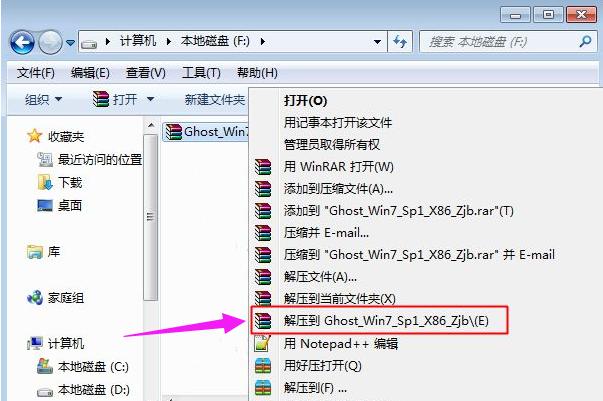 Salin dan tampal fail gho ke dalam direktori GHO cakera U
Salin dan tampal fail gho ke dalam direktori GHO cakera U
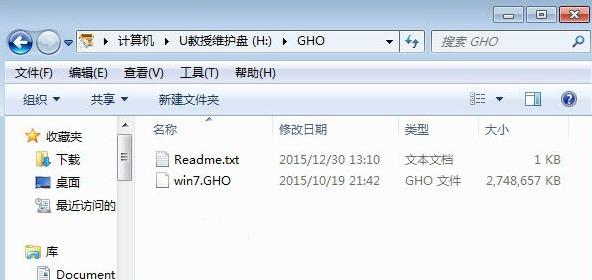 cakera ke dalam komputer di mana sistem perlu dipasang Selepas memulakan semula komputer, teruskan menekan F12, F11, Esc dan kekunci pintasan lain untuk memilih pilihan U Disk, tekan Enter Untuk model lain, rujuk pada "U Disk Boot Settings " tutorial
cakera ke dalam komputer di mana sistem perlu dipasang Selepas memulakan semula komputer, teruskan menekan F12, F11, Esc dan kekunci pintasan lain untuk memilih pilihan U Disk, tekan Enter Untuk model lain, rujuk pada "U Disk Boot Settings " tutorial
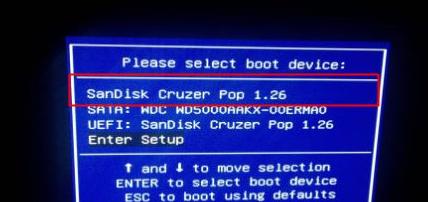 Mulakan dari cakera U dan masuk ke menu utama cakera U, tekan kekunci anak panah atas dan bawah untuk memilih [02] Tekan Enter untuk menjalankan sistem pe. Untuk yang lebih lama model, pilih [01] untuk memasukkan
Mulakan dari cakera U dan masuk ke menu utama cakera U, tekan kekunci anak panah atas dan bawah untuk memilih [02] Tekan Enter untuk menjalankan sistem pe. Untuk yang lebih lama model, pilih [01] untuk memasukkan
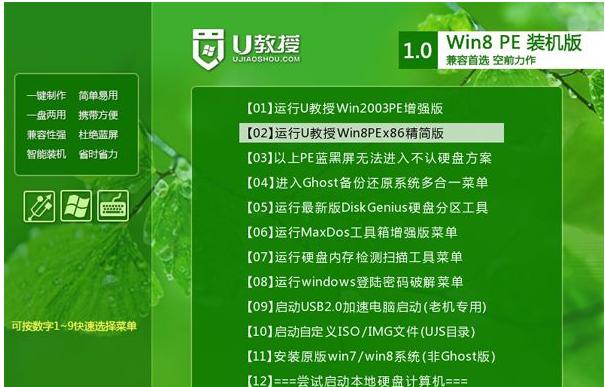 Selepas memasuki sistem pe, jika anda perlu membuat partition, anda mesti membuat sandaran semua data penting pada cakera keras, dan kemudian klik dua kali untuk membuka pada [DiskGenius Partition Tool] , klik kanan pada cakera keras dan pilih [Quick Partition]
Selepas memasuki sistem pe, jika anda perlu membuat partition, anda mesti membuat sandaran semua data penting pada cakera keras, dan kemudian klik dua kali untuk membuka pada [DiskGenius Partition Tool] , klik kanan pada cakera keras dan pilih [Quick Partition]
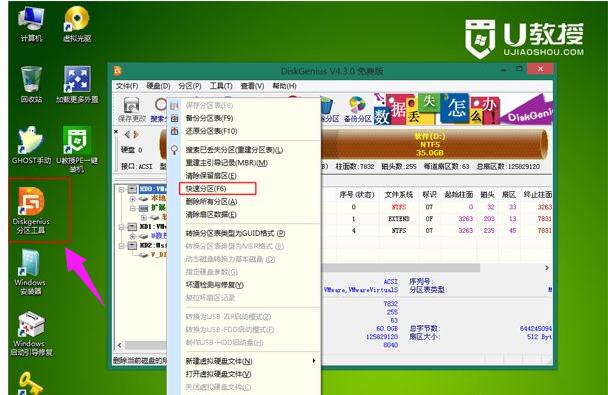 Tetapkan nombor dan saiz partition Untuk partition di mana sistem akan dipasang, anda mesti semak "Primary Partition". Ia akan diperiksa secara lalai Kapasiti lebih daripada 35G Jika ia adalah cakera keras keadaan pepejal, semak "Align Partition" untuk penjajaran 4k, klik OK
Tetapkan nombor dan saiz partition Untuk partition di mana sistem akan dipasang, anda mesti semak "Primary Partition". Ia akan diperiksa secara lalai Kapasiti lebih daripada 35G Jika ia adalah cakera keras keadaan pepejal, semak "Align Partition" untuk penjajaran 4k, klik OK
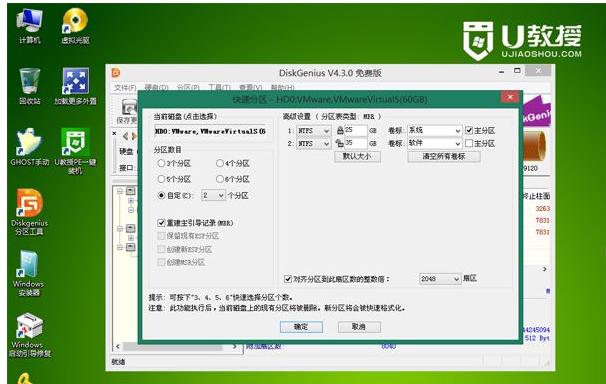 Kemudian klik dua kali untuk membuka [Manual HANTU] pada desktop, dalam antara muka pop timbul, klik OK terus
Kemudian klik dua kali untuk membuka [Manual HANTU] pada desktop, dalam antara muka pop timbul, klik OK terus
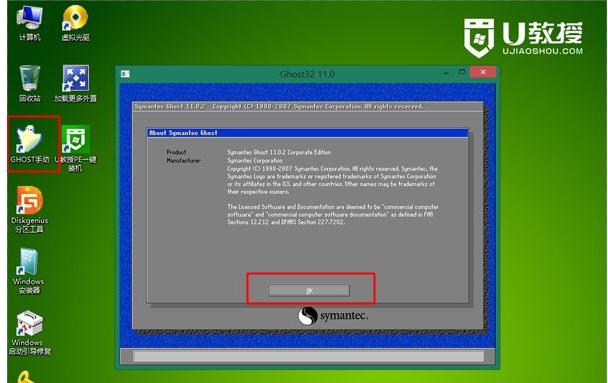 Dalam antara muka ini, klik Setempat→Partition→Dari Imej
Dalam antara muka ini, klik Setempat→Partition→Dari Imej
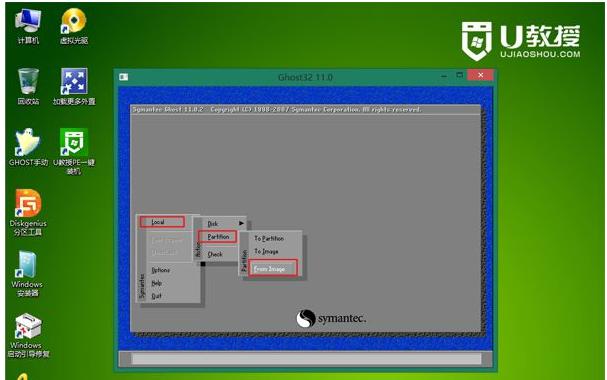 Klik segitiga yang lebih rendah untuk memilih lokasi fail GHO.
Klik segitiga yang lebih rendah untuk memilih lokasi fail GHO.
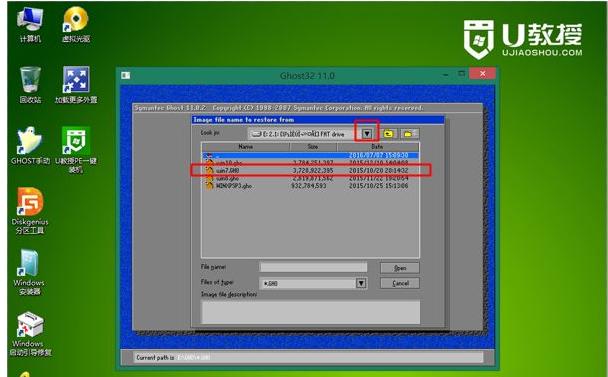 Pengkaji keras untuk memasang sistem cakera 61440 dan klik OK
Pengkaji keras untuk memasang sistem cakera 61440 dan klik OK
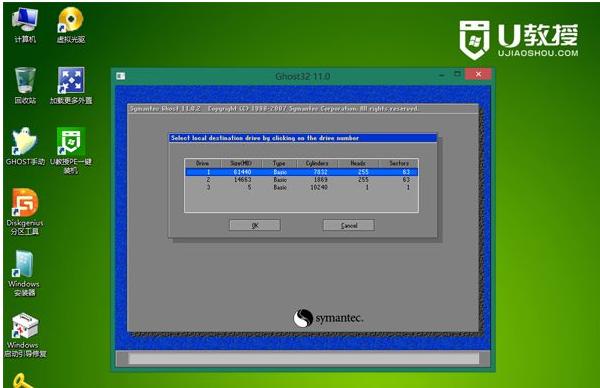
Gambar hantu-10
Pilih huruf pemacu pemasangan di sini, Taip mestilah Utama, kemudian pilih cakera pemasangan mengikut kapasiti, klik OK
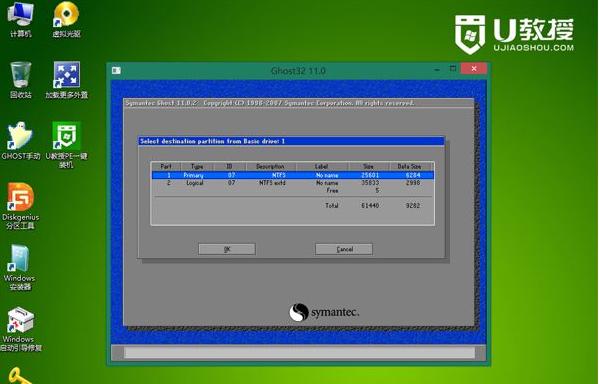
Gambar Pemasangan-11
Kotak gesaan akan muncul ke atas, klik Ya untuk memulakan Jalankan proses pemasangan sistem dan tunggu bar kemajuan selesai
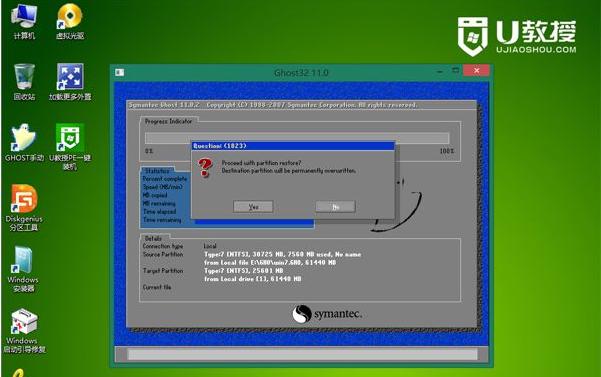
Pemasangan Rajah-12
Selepas operasi selesai, kotak gesaan akan muncul. Klik Set Semula Komputer untuk memulakan semula komputer . Semasa proses mulakan semula, anda boleh mengeluarkan cakera U
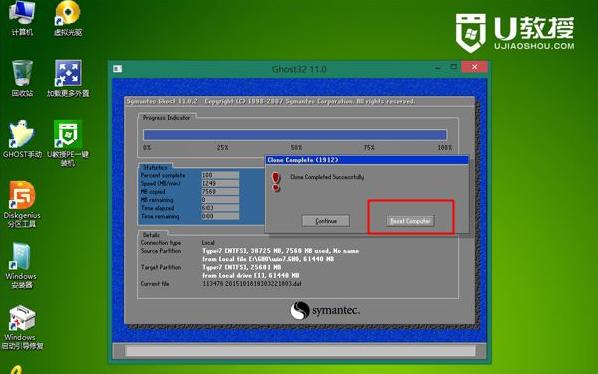
U Gambar pemasangan cakera-13
Mula semula untuk memasuki antara muka ini dan melaksanakan operasi pemasangan dan konfigurasi sistem ini mengambil masa kira-kira 5 minit
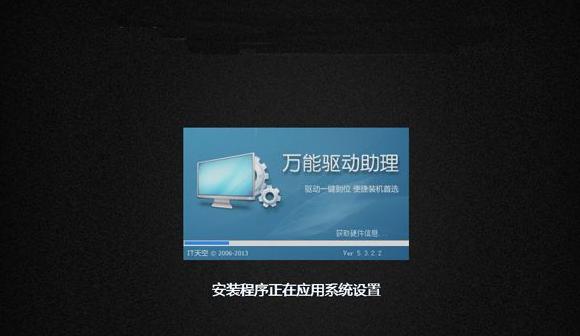
ghost picture-14
Akhirnya but ke dalam antara muka sistem baharu, manual cakera U Proses pemasangan hantu selesai.

Gambar Pemasangan-15
Di atas adalah langkah-langkah untuk memasang semula sistem hantu. Pengguna yang memerlukan boleh melihat.
Atas ialah kandungan terperinci Cara menggunakan pemasang hantu Editor mengajar anda langkah-langkah untuk memasang sistem hantu.. Untuk maklumat lanjut, sila ikut artikel berkaitan lain di laman web China PHP!

Alat AI Hot

Undresser.AI Undress
Apl berkuasa AI untuk mencipta foto bogel yang realistik

AI Clothes Remover
Alat AI dalam talian untuk mengeluarkan pakaian daripada foto.

Undress AI Tool
Gambar buka pakaian secara percuma

Clothoff.io
Penyingkiran pakaian AI

AI Hentai Generator
Menjana ai hentai secara percuma.

Artikel Panas

Alat panas

Notepad++7.3.1
Editor kod yang mudah digunakan dan percuma

SublimeText3 versi Cina
Versi Cina, sangat mudah digunakan

Hantar Studio 13.0.1
Persekitaran pembangunan bersepadu PHP yang berkuasa

Dreamweaver CS6
Alat pembangunan web visual

SublimeText3 versi Mac
Perisian penyuntingan kod peringkat Tuhan (SublimeText3)

Topik panas
 1377
1377
 52
52
 Penyelesaian kepada masalah bahawa sistem Win11 tidak dapat memasang pek bahasa Cina
Mar 09, 2024 am 09:48 AM
Penyelesaian kepada masalah bahawa sistem Win11 tidak dapat memasang pek bahasa Cina
Mar 09, 2024 am 09:48 AM
Penyelesaian kepada masalah sistem Win11 tidak dapat memasang pek bahasa Cina Dengan pelancaran sistem Windows 11, ramai pengguna mula menaik taraf sistem pengendalian mereka untuk mengalami fungsi dan antara muka baharu. Walau bagaimanapun, sesetengah pengguna mendapati bahawa mereka tidak dapat memasang pek bahasa Cina selepas menaik taraf, yang menyusahkan pengalaman mereka. Dalam artikel ini, kami akan membincangkan sebab mengapa sistem Win11 tidak dapat memasang pek bahasa Cina dan menyediakan beberapa penyelesaian untuk membantu pengguna menyelesaikan masalah ini. Analisis sebab Pertama, mari kita menganalisis ketidakupayaan sistem Win11 untuk
 Tidak dapat memasang tambahan tetamu dalam VirtualBox
Mar 10, 2024 am 09:34 AM
Tidak dapat memasang tambahan tetamu dalam VirtualBox
Mar 10, 2024 am 09:34 AM
Anda mungkin tidak dapat memasang tambahan tetamu pada mesin maya dalam OracleVirtualBox. Apabila kita mengklik pada Devices>InstallGuestAdditionsCDImage, ia hanya membuang ralat seperti yang ditunjukkan di bawah: VirtualBox - Ralat: Tidak dapat memasukkan cakera maya C: Programming FilesOracleVirtualBoxVBoxGuestAdditions.iso ke dalam mesin ubuntu Dalam siaran ini kita akan memahami apa yang berlaku apabila anda Apa yang perlu dilakukan apabila anda tidak boleh memasang tambahan tetamu dalam VirtualBox. Tidak dapat memasang tambahan tetamu dalam VirtualBox Jika anda tidak boleh memasangnya dalam Virtua
 Apakah yang perlu saya lakukan jika Baidu Netdisk berjaya dimuat turun tetapi tidak boleh dipasang?
Mar 13, 2024 pm 10:22 PM
Apakah yang perlu saya lakukan jika Baidu Netdisk berjaya dimuat turun tetapi tidak boleh dipasang?
Mar 13, 2024 pm 10:22 PM
Jika anda telah berjaya memuat turun fail pemasangan Baidu Netdisk, tetapi tidak dapat memasangnya seperti biasa, mungkin terdapat ralat dalam integriti fail perisian atau terdapat masalah dengan baki fail dan entri pendaftaran Biarkan tapak ini mengambil jaga ia untuk pengguna Mari perkenalkan analisis masalah yang Baidu Netdisk berjaya dimuat turun tetapi tidak boleh dipasang. Analisis masalah yang berjaya dimuat turun oleh Baidu Netdisk tetapi tidak dapat dipasang 1. Semak integriti fail pemasangan: Pastikan fail pemasangan yang dimuat turun lengkap dan tidak rosak. Anda boleh memuat turunnya semula atau cuba memuat turun fail pemasangan daripada sumber lain yang dipercayai. 2. Matikan perisian anti-virus dan tembok api: Sesetengah perisian anti-virus atau program tembok api mungkin menghalang program pemasangan daripada berjalan dengan betul. Cuba lumpuhkan atau keluar dari perisian anti-virus dan tembok api, kemudian jalankan semula pemasangan
 Bagaimana untuk memasang apl Android pada Linux?
Mar 19, 2024 am 11:15 AM
Bagaimana untuk memasang apl Android pada Linux?
Mar 19, 2024 am 11:15 AM
Memasang aplikasi Android di Linux sentiasa menjadi kebimbangan ramai pengguna Terutamanya bagi pengguna Linux yang suka menggunakan aplikasi Android, adalah sangat penting untuk menguasai cara memasang aplikasi Android pada sistem Linux. Walaupun menjalankan aplikasi Android secara langsung pada Linux tidak semudah pada platform Android, dengan menggunakan emulator atau alatan pihak ketiga, kami masih boleh menikmati aplikasi Android di Linux dengan gembira. Berikut akan memperkenalkan cara memasang aplikasi Android pada sistem Linux.
 Bagaimana untuk memasang tutorial pemasangan creo-creo
Mar 04, 2024 pm 10:30 PM
Bagaimana untuk memasang tutorial pemasangan creo-creo
Mar 04, 2024 pm 10:30 PM
Ramai rakan pemula masih tidak tahu cara memasang creo, jadi editor di bawah akan membawakan tutorial yang berkaitan tentang pemasangan creo. Rakan yang memerlukan saya harap ia dapat membantu anda. 1. Buka pakej pemasangan yang dimuat turun dan cari folder Lesen, seperti yang ditunjukkan dalam rajah di bawah: 2. Kemudian salinnya ke direktori pada pemacu C, seperti yang ditunjukkan dalam rajah di bawah: 3. Klik dua kali untuk masuk dan lihat jika terdapat fail lesen, seperti yang ditunjukkan di bawah Seperti yang ditunjukkan dalam rajah: 4. Kemudian salin fail lesen ke fail ini, seperti yang ditunjukkan dalam rajah di bawah: 5. Dalam fail PROGRAMFILES pada pemacu C, buat folder PLC baharu, seperti yang ditunjukkan dalam rajah di bawah: 6. Salin fail lesen serta Klik masuk, seperti yang ditunjukkan dalam rajah di bawah: 7. Klik dua kali fail pemasangan program utama. Untuk memasang, tandai kotak untuk memasang perisian baharu.
 Bagaimana untuk memasang Podman pada Ubuntu 24.04
Mar 22, 2024 am 11:26 AM
Bagaimana untuk memasang Podman pada Ubuntu 24.04
Mar 22, 2024 am 11:26 AM
Jika anda telah menggunakan Docker, anda mesti memahami daemon, bekas dan fungsinya. Daemon ialah perkhidmatan yang berjalan di latar belakang apabila bekas sudah digunakan dalam mana-mana sistem. Podman ialah alat pengurusan percuma untuk mengurus dan mencipta bekas tanpa bergantung pada mana-mana daemon seperti Docker. Oleh itu, ia mempunyai kelebihan dalam menguruskan kontena tanpa memerlukan perkhidmatan backend jangka panjang. Selain itu, Podman tidak memerlukan kebenaran peringkat akar untuk digunakan. Panduan ini membincangkan secara terperinci cara memasang Podman pada Ubuntu24. Untuk mengemas kini sistem, kami perlu mengemas kini sistem terlebih dahulu dan membuka shell Terminal Ubuntu24. Semasa kedua-dua proses pemasangan dan peningkatan, kita perlu menggunakan baris arahan. yang mudah
 Cara Memasang dan Menjalankan Apl Nota Ubuntu pada Ubuntu 24.04
Mar 22, 2024 pm 04:40 PM
Cara Memasang dan Menjalankan Apl Nota Ubuntu pada Ubuntu 24.04
Mar 22, 2024 pm 04:40 PM
Semasa belajar di sekolah menengah, sesetengah pelajar mengambil nota yang sangat jelas dan tepat, mengambil lebih banyak nota daripada yang lain dalam kelas yang sama. Bagi sesetengah orang, mencatat nota adalah hobi, manakala bagi yang lain, ia adalah satu keperluan apabila mereka mudah melupakan maklumat kecil tentang apa-apa perkara penting. Aplikasi NTFS Microsoft amat berguna untuk pelajar yang ingin menyimpan nota penting di luar kuliah biasa. Dalam artikel ini, kami akan menerangkan pemasangan aplikasi Ubuntu pada Ubuntu24. Mengemas kini Sistem Ubuntu Sebelum memasang pemasang Ubuntu, pada Ubuntu24 kita perlu memastikan bahawa sistem yang baru dikonfigurasikan telah dikemas kini. Kita boleh menggunakan "a" yang paling terkenal dalam sistem Ubuntu
 Langkah terperinci untuk memasang bahasa Go pada komputer Win7
Mar 27, 2024 pm 02:00 PM
Langkah terperinci untuk memasang bahasa Go pada komputer Win7
Mar 27, 2024 pm 02:00 PM
Langkah terperinci untuk memasang bahasa Go pada komputer Win7 Go (juga dikenali sebagai Golang) ialah bahasa pengaturcaraan sumber terbuka yang dibangunkan oleh Google Ia mudah, cekap dan mempunyai prestasi serentak yang sangat baik Ia sesuai untuk pembangunan perkhidmatan awan, aplikasi rangkaian dan sistem hujung belakang. Memasang bahasa Go pada komputer Win7 membolehkan anda memulakan bahasa dengan cepat dan mula menulis program Go. Berikut akan memperkenalkan secara terperinci langkah-langkah untuk memasang bahasa Go pada komputer Win7, dan melampirkan contoh kod tertentu. Langkah 1: Muat turun pakej pemasangan bahasa Go dan lawati tapak web rasmi Go



